Modifica dati mappe salvate
Dopo aver creato una mappa con BatchGeo, puoi aggiornarla quando necessario. Puoi copiare i dati dalla schermata di modifica mappa, tenere aggiornato un foglio elettronico separatamente o aggiornare i dati direttamente. Quando vuoi aggiungere e aggiornare una nuova posizione o modificare e aggiungere campi di metadati alla tua mappa, la funzionalità di modifica mappa ti riporta alla schermata di creazione mappe BatchGeo intuitiva, semplice e potente.
Get StartedCome gestire i dati delle tua mappa
Puoi modificare una mappa usando il link speciale che ti abbiamo inviato per email dopo il salvataggio della tua mappa. Cerca un'email da BatchGeo con il titolo della tua mappa nell'oggetto. O, se hai perso l'URL per modificare la mappa, puoi utilizzare lo strumento di recupero link mappa sulla nostra pagina di aiuto.
Abbiamo realizzato questo video per mostrare tutte le informazioni che ti servono per modificare i dati della tua mappa. Segui questi semplici step:
- Scorri alla sezione "Modifica dati mappa"
- Copia i dati dalla casella (Ctrl+C, o Cmd+C su Mac) e incollali in un editor per fogli elettonici (Ctrl+V, o Cmd+V su Mac)
- Modifica i dati
- Copia tutti i dati dal foglio elettronico e incollali nella casella "Modifica dati mappa"
Successivamente puoi salvare la mappa direttamente o effettuare gli step per verificare nuovamente le tue impostazioni. In casi complessi, se aggiungi o riordini intere colonne, vorrai assicurarti che le opzioni avanzate soddisfino le tue aspettative.
Consigli per aggiornare i dati
BatchGeo rende estremamente semplice creare nuove mappe e offre la stessa semplice interfaccia per la modifica delle mappe. Sappiamo che la maggior parte degli utenti iniziano a creare una mappa su Excel o su altri software per fogli elettronici. BatchGeo utilizza il tuo foglio elettronico per fornire una rappresentazione grafica e aiutarti ad analizzare i dati. Il nostro servizio di mappatura ovviamente non sostituisce il tuo foglio elettronico, quindi prendi in considerazione questi consigli per gestire i dati della tua mappa:
- Rendi il tuo foglio elettronico la fonte principale
Quando i tuoi dati cambiano, aggiornali prima nel tuo foglio elettronico. Successivamente copiali e incollali nella sezione Modifica dati mappa nella schermata di modifica mappe. - Usa BatchGeo come foglio elettronico di backup
Come detto prima, BatchGeo non sostituisce un foglio elettronico. Ma, se perdi i tuoi dati, puoi usare la sezione Modifica dati mappa per recuperarli. - Valuta l'utilizzo di un foglio elettronico online
Un servizio come Google Fogli è eccezionale se non hai bisogno di accedere ai tuoi dati offline. Semplifica anche collaborazione e condivisione di documenti. Inoltre, è davvero semplice importare i tuoi dati da Google Fogli in BatchGeo.
Oltre a questi consigli, abbiamo raccolto alcuni esempi di aggiunta, rimozione e riordinamento di dati nelle mappe.
Aggiungere nuovi dati alla tua mappa
Ti potrebbe capitare di voler aggiungere delle linee alla tua mappa. È importante ricordare di incollare tutti i dati, non solo quelli nuovi. BatchGeo è progettato per semplificare l'aggiunta di dati da foglio elettronici, ciò significa che raccogliamo e interpretiamo i dati incollati. Tutto ciò che viene incollato nella casella di Modifica dati mappa sovrascriverà i tuoi dati esistenti.
Per evitare di perdere gli indicatori o i dati evidenziati, aggiungi delle linee al tuo foglio elettronico, poi incolla tutti i dati (incluse le intestazioni) sulla tua mappa esistente.
Rimuovere dati dalla tua mappa
Di tanto in tanto, vorrai rimuovere dati dalla tua mappa. Anche se puoi provare a modifcare la casella Modifica dati mappa direttamente, questo è sconsigliato, dato che potresti rimuovere accidentalmente più del dovuto. Ecco due modi per rimuovere dati dalla tua mappa:
- Aggiorna il tuo foglio elettronico rimuovendo i dati, poi copia tutti i dati (incluse le intestazioni) e incollali nella casella Modifica dati mappa.
- Puoi anche rimuovere indicatori singoli (che corrispondono alle linee del foglio elettronico) mentre modifichi la tua mappa. Dalla sezione Modifica dati mappa, clicca il pulsante Aggiorna mappa. Quando la tua mappa appare, clicca l'indicatore che vuoi eliminare. La casella indicatore apparirà con i dati di quell'indicatore. Nella parte alta destra della casella indicatore, clicca l'icona “-“ e conferma l'eliminazione.
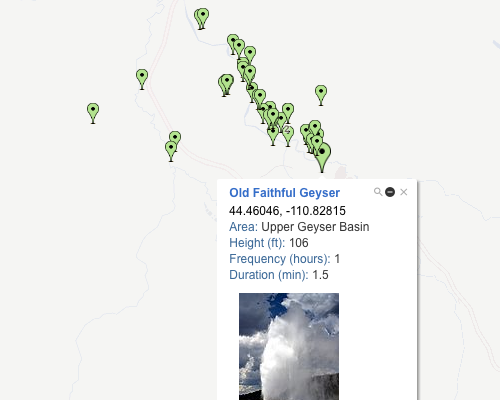
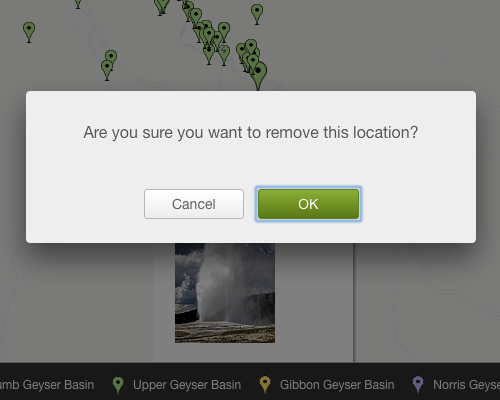
In entrambi i casi, ricordati di cliccare il pulsante Salva per salvare la tua mappa senza i dati che hai scelto di rimuovere.
Riordinare i dati della tua mappa
Quando hai tutti i dati sulla mappa, vorresti poter modificare l'ordine dei dati. In genere, l'ordine nel foglio elettronico non è importante perché BatchGeo organizza i tuoi dati geograficamente, secondo le colonne di posizione nel foglio elettronico.
In alcuni casi potresti voler modificare l'ordine:
- Modificare l'ordine dei dati nell'indicatore
Quando un utente clicca su un indicatore, apparirà una casella che include altri dati sulla posizione. I campi e l'ordine mostrato sono determinati dalla collocazione nel tuo foglio elettronico. La casella di dati dell'indicatore prende le colonne da sinistra a destra e le mostra dall'alto verso il basso. Per modificare, cambia l'ordine delle colonne nel foglio elettronico. Nota: puoi impostare un titolo per la casella indicatore in grassetto usando le opzioni avanzate. - Modificare l'ordine dei dati sotto la tua mappa
Molte mappe contengono dei dati al di sotto, che semplificano la navigazione. L'ordine di questi dati è determinato dall'ordine delle linee nel foglio elettronico. Se vuoi posizionare i dati in ordine alfabetico, o in altro modo, è meglio usare le funzioni all'interno del foglio elettronico, poi copiare tutti i dati (incluse le intestazioni) e incollarli nella casella Modifica dati mappa. Nota: l'ordine di questi dati determina anche l'ordine delle tue etichette, tuttavia puoi modificare le etichette se attivi la funzionalità di raggruppamento sulla tua mappa.
Ora che i tuoi dati sono nell'ordine corretto, è tempo di trasformarli in una mappa BatchGeo se non l'avessi già fatto. Crea la tua prima mappa qui.

